Jak załączać pliki do maili w Androidzie
Nowoczesne smartfony z systemem Android to rozbudowane urządzenia wielofunkcyjne. Nie służą już tylko do dzwonienia i wysyłania SMS-ów. Bardzo często zastępują odtwarzacze multimedialne i pełnią funkcję mobilnych biur zastępując przenośne komputery. Dzięki smartfonom możemy między innymi wysyłać wiadomości e-mail z załącznikami. Niestety nie każdy wie, jak szybko wysłać jeden lub kilka plików poprzez mobilną pocztę elektroniczną. Poniższy poradnik krok po kroku zademonstruje, jak dodawać załączniki do wysyłanych wiadomości.
Domyślą skrzynką pocztową w urządzeniach z systemem Android jest rzecz jasna Gmail. Każde urządzenie ma fabrycznie zainstalowanego mobilnego klienta poczty Google. Ten jest dość prosty w obsłudze (jego działanie opisywaliśmy w jednym z poprzednich poradników), więc nie powinien sprawić problemu nawet początkującym użytkownikom. Jeśli wysyłając maila, chcielibyśmy załączyć jakiś plik (zdjęcie, filmik, dokument lub cokolwiek innego) można to zrobić na dwa różne sposoby.
1. Przed napisaniem wiadomości wyszukujemy plik/pliki, które chcemy wysłać. W poniższym przykładzie są to zdjęcia. Wchodzi więc do GALERII i klikamy w ikonę trzech połączonych ze sobą punktów (prawy górny róg). Teraz przy miniaturkach zdjęć wyświetlone zostały niewielkie kwadraciki. Te służą do zaznaczania plików, które później będziemy chcieli wysłać jako załącznik.
Klikamy więc na te, które mają zostać dołączone do wiadomości następnie wybieramy UDOSTĘPNIJ.
Wyświetlona zostanie lista opcji. Nas interesuje Gmail. Klikamy więc w niego.Zostajemy automatycznie przeniesieni do kreatora wiadomości e-mail. Teraz wystarczy tylko podać odbiorcę oraz wpisać temat i treść wiadomości, następnie kliknąć strzałkę w prawym górnym rogu w celu wysłania e-maila.
2. Z menu głównego naszego telefonu wybieramy ikonę oznaczoną jako Gmail.
Następnie klikamy w ikonkę koperty z plusem (prawy górny róg) w celu wejścia do kreatora nowych wiadomości. Kiedy już wpiszemy odbiorcę, temat oraz treść emaila, klikamy w przycisk odpowiedzialny za systemowe menu podręczne.
Na ekranie pojawi się kilka dodatkowych opcji, z których wybieramy ZAŁĄCZ PLIK. Następnie wybieramy lokalizację, w której znajduje się plik do wysłania. U nas będzie to mp3. Z listy piosenek wybieramy tę, którą chcemy przesłać i gotowe. Wiadomość została ukończona.




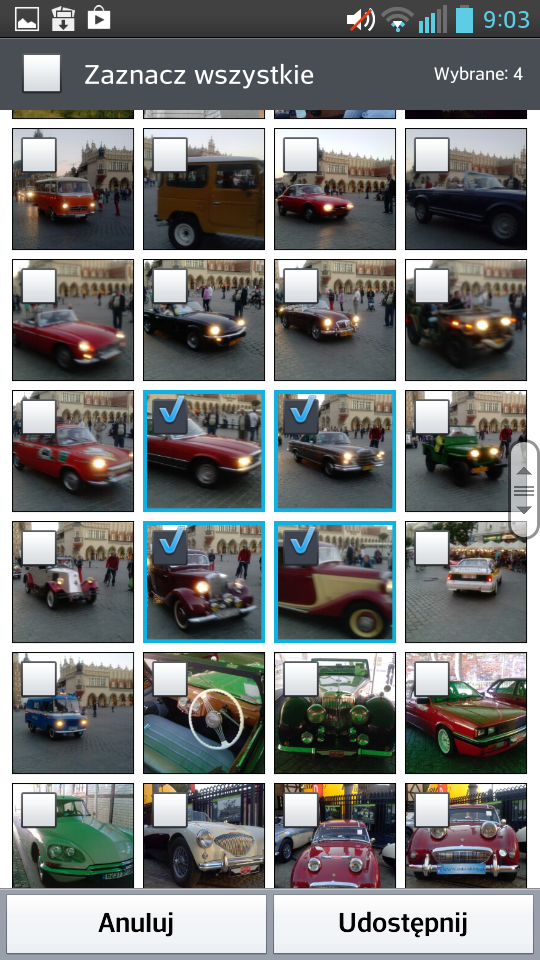




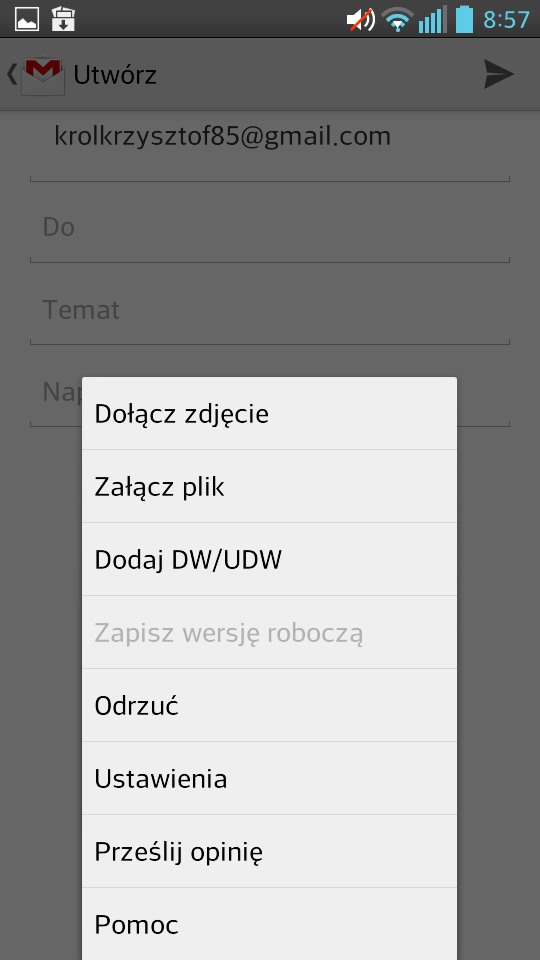

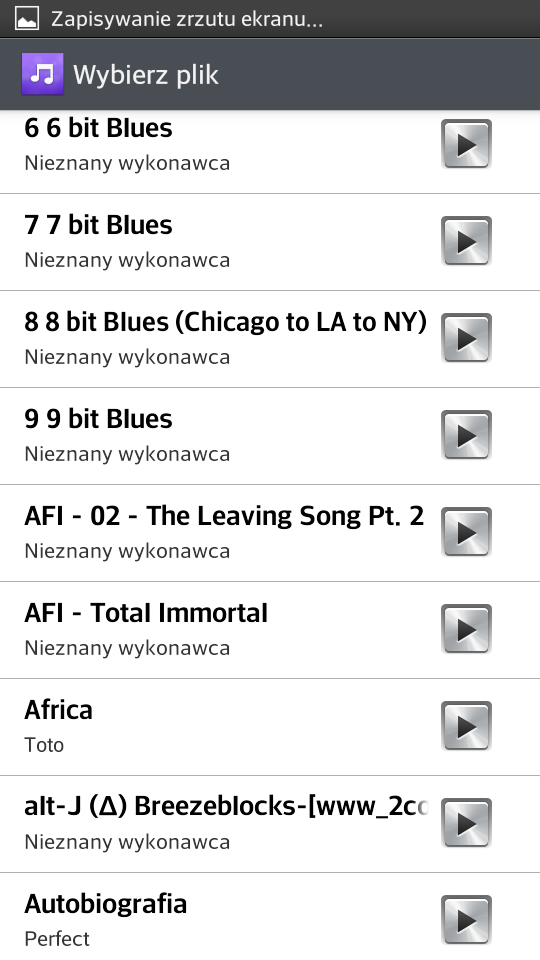
Komentarze - Jak załączać pliki do maili w Androidzie